Có rất nhiều nguyên nhân khiến bạn phải gỡ phần mềm Trung Quốc trên máy tính và sự xuất hiện của chúng là do chúng ta vô tình cài đặt các phần mềm miễn phí từ những trang không rõ nguồn gốc sẽ được khuyến mại theo chúng.
Để gỡ phần mềm Trung Quốc trên máy tính không phải là chuyện đơn giản bởi lẽ các phần mềm này không khác gì các con virus, các loại mã độc, Trojan luôn tìm cách để tự động khôi phục hoặc sao chép lên một bản ghi khác khiến bạn không thể nào xóa triệt để được chúng. Để có thể gỡ phần mềm Trung Quốc trên máy tính chúng ta cần những phần mềm gỡ mã độc, các phần mềm gỡ quảng cáo cực mạnh mới có hiệu quả.

Trong một bài viết trước đây Taimienphi.vn đã từng hướng dẫn các bạn cách gỡ bỏ adware BeanPlayer, một loại quảng cáo độc hại được cài kèm vào máy tính, để gỡ bỏ adware BeanPlayer cũng rất mất thời gian và phải sử dụng các công cụ cực kì mạnh. Với cách gỡ phần mềm Trung Quốc trên máy tính trong bài viết này cũng vậy, chúng tôi sẽ hướng dẫn bạn cách thực hiện đơn giản và hiệu quả nhất.
Cách tìm phần mềm độc hại trong máy tính
Để tìm được các phần mềm độc hại trong máy tính cũng như biết được máy mình có bị những phần mềm này cài lén hoặc các loại mã độc thì bạn nên chú ý các đặc điểm sau
- Máy tính tự khởi động các phần mềm trung quốc và chạy, đó có thể là phần mềm tối ưu máy, quét virus hoặc đó đơn giản chỉ là quảng cáo.
- Bạn kiểm tra trong Task Manager ( Nhấn Ctrl + Alt + Del) sẽ thấy có rất nhiều tiến trình chữ Trung Quốc
- Kiểm tra trong danh sách phần mềm xuất hiện nhiều phần mềm có lên lạ.
- CPU của bạn luôn luôn ở trong trạng thái 100%, bạn có thể kiểm tra trong Task Manager.
Hướng dẫn tìm và gỡ phần mềm Trung Quốc trên máy tính
Cách :. Sử dụng AdwCleaner gỡ phần mềm Trung Quốc
Tải AdwCleaner về máy tính tại đây.
Bước 1: Vì phần mềm không yêu cầu cài đặt nên bạn có thể bấm vào Scan để tiến hành quét các mã độc hại có trong máy ngay.
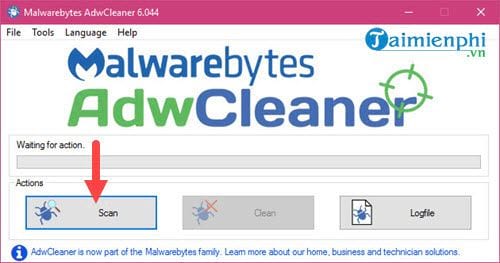
Lưu ý: Khi bạn kích hoạt Scan, AdwCleaner sẽ tự động đóng tất cả các chương trình, file trong máy của bạn đi. Vì thế bạn nên lưu lại và đóng toàn bộ các phần mềm khác, bao gồm cả trình duyệt để đạt hiệu quả cao nhất cũng như giúp qua trình chạy AdwCleaner không gặp lỗi nào cả.

Bước 2: Sau khi quá trình quét hoàn tất, lựa chọn Clean để loại bỏ hoàn toàn các virus, các loại malware, adware, spyware trong máy nhé.

Bước 3: Quá trình loại bỏ này diễn ra khá lâu và đôi khi có thể gây tình trạng phần mềm bị đơ. Do đó trong quá trình chạy AdwCleaner bạn không nên chạy kèm thêm bất cứ ứng dụng, phần mềm nặng nào để đảm bảo hiệu quả.
Cách 2. Sử dụng UnHackMe gỡ phần mềm Trung Quốc.
Tải UnHackMe về máy tính tại đây.
Bước 1: Sau khi tải UnHackMe về máy tính xong tiến hành cài đặt, đồng ý với các điều khoản của phần mềm này.

Bước 2: Tiếp đó lựa chọn thư mục cài cho UnHackMe.

Bước 3: Cuối cùng bạn chỉ cần nhấn vào Install để tiến hành cài phần mềm.

Sau khi cài đặt xong bạn nhấn vào Finish để kết thúc quá trình cài đặt cũng như mở phần mềm lên để gỡ phần mềm Trung Quốc trên máy tính.

Bước 4: Tại đây bạn chỉ cần nhấn vào Check me now để UnHackMe tự động quét cho bạn.

Quá trình quét khá lâu và chúng ta nên để yên máy tính để tránh bị gián đoạn.

Bước 5: Sau khi quét xong nếu bạn hài lòng chọn Yes, còn muốn quét thêm hãy chọn Impect.

Sau thao tác trên hãy khởi động lại máy tính và như vậy là bạn đã hoàn tất gỡ phần mềm Trung Quốc trên máy tính rồi.
Trên đây là 2 cách giúp bạn gỡ phần mềm Trung Quốc trên máy tính triệt để, bạn có thể áp dụng cả một trong 2 cách này để gỡ phần mềm Trung Quốc trên máy tính. Tuy nhiên bạn cũng nên cân nhắc và sao lưu dữ liệu trước khi thực hiện thao tác này bởi trong một vài trường hợp không mong muốn các phần mềm này sẽ xóa luôn file hệ thống bị virus ăn nếu đó là loại virus xâm nhập vào máy tính của bạn.
https://thuthuat.taimienphi.vn/tim-va-go-phan-mem-trung-quoc-cai-len-tren-may-tinh-22407n.aspx
Không chỉ có các phần mềm Trung Quốc, chúng ta cũng có thể áp dụng cách trên để gỡ bỏ phần mềm gián điệp, các phần mềm quảng cáo, spyware khác nữa với một trong 2 cách nói ở trên.